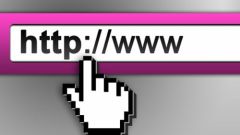Не важно, какая версия браузера Mozilla Firefox установлена на компьютере, старая или новая, ее всегда нужно обновлять. Зачем? Дело в том, что в каждом следующем обновлении разработчики исправляют множество ошибок, улучшают безопасность, функционал, комфортность пользования браузером и т.д. Обновить браузер Mozilla Firefox можно двумя способами: вручную или включив автоматическое обновление.
Итак, чтобы обновить Mozilla Firefox, сначала нужно запустить браузер. Затем в панели меню нужно выбрать пункты «Справка» - «О Firefox».(если панели меню нет, нужно зажать клавишу «alt»). В появившемся окне необходимо нажать на кнопку «Проверить на обновления». После проверки браузер укажет доступную версию для скачивания, и затем нужно нажать кнопку «Применить обновление».
В новом появившемся окне программа подскажет, какие плагины появились в новой версии браузера. Для продолжения установки необходимо нажать кнопку «ОК». На следующем этапе можно включить дополнения, плагины и инструменты, которые пригодятся для работы. Чтобы потом не искать, где включаются дополнения, можно поставить галочки возле всех нужных дополнений и нажать кнопку «Готово».
После этого откроется окно обновления программного обеспечения, и начнется загрузка новой версии Mozilla Firefox. Процесс обновления занимает несколько минут, но окно можно скрыть и заниматься другими делами. После успешной загрузки в этом же окне нужно нажать кнопку «Перезапустить Firefox». Это необходимо для того, чтобы все новые настройки успешно применились.
После перезапуска программы браузер будет обновлен, и можно знакомиться с новыми добавленными функциями.
Чтобы не проверять каждый раз вручную вышло новое обновление для Firefox или нет, можно включить автоматическое обновление браузера. Для этого нужно в панели меню выбрать пункт «Инструменты» и зайти в настройки. Затем необходимо выбрать пункт «Дополнительно» и перейти на вкладку «Обновление».
Здесь есть несколько вариантов для выбора: позволить браузеру автоматически обновляться; разрешить программе проверять наличие обновлений, но позволять пользователю решать, устанавливать его или нет. Есть еще третий вариант – никогда не проверять наличие обновлений, но такой пункт лучше не выбирать.
В зависимости от выбранного варианта, браузер будет обновляться автоматически или уведомлять пользователя о наличии новой версии.
Обновление Firefox вручную
Итак, чтобы обновить Mozilla Firefox, сначала нужно запустить браузер. Затем в панели меню нужно выбрать пункты «Справка» - «О Firefox».(если панели меню нет, нужно зажать клавишу «alt»). В появившемся окне необходимо нажать на кнопку «Проверить на обновления». После проверки браузер укажет доступную версию для скачивания, и затем нужно нажать кнопку «Применить обновление».
В новом появившемся окне программа подскажет, какие плагины появились в новой версии браузера. Для продолжения установки необходимо нажать кнопку «ОК». На следующем этапе можно включить дополнения, плагины и инструменты, которые пригодятся для работы. Чтобы потом не искать, где включаются дополнения, можно поставить галочки возле всех нужных дополнений и нажать кнопку «Готово».
После этого откроется окно обновления программного обеспечения, и начнется загрузка новой версии Mozilla Firefox. Процесс обновления занимает несколько минут, но окно можно скрыть и заниматься другими делами. После успешной загрузки в этом же окне нужно нажать кнопку «Перезапустить Firefox». Это необходимо для того, чтобы все новые настройки успешно применились.
После перезапуска программы браузер будет обновлен, и можно знакомиться с новыми добавленными функциями.
Автоматическое обновление Firefox
Чтобы не проверять каждый раз вручную вышло новое обновление для Firefox или нет, можно включить автоматическое обновление браузера. Для этого нужно в панели меню выбрать пункт «Инструменты» и зайти в настройки. Затем необходимо выбрать пункт «Дополнительно» и перейти на вкладку «Обновление».
Здесь есть несколько вариантов для выбора: позволить браузеру автоматически обновляться; разрешить программе проверять наличие обновлений, но позволять пользователю решать, устанавливать его или нет. Есть еще третий вариант – никогда не проверять наличие обновлений, но такой пункт лучше не выбирать.
В зависимости от выбранного варианта, браузер будет обновляться автоматически или уведомлять пользователя о наличии новой версии.
Видео по теме